Windows - 디스크 관리 도구(MBR/GPT)
- ◈『OS』/Windows
- 2022. 5. 10.

우리가 PC에 하드 디스크/SSD를 새로 장착하여 데이터 저장 장소로 사용하기 위해서는 Windows의 디스크 관리 도구를 이용해야 합니다. 디스크 관리는 새 드라이브를 초기화하고 볼륨을 확장하거나 축소하는 것과 같은 고급 저장소 작업을 수행할 수 있게 도와줍니다. 만약 처음 디스크를 연결한다면 사용할 파티션 형식[MBR/GPT]을 선택을 해야 합니다.
MBR과 GPT란?
일종의 디스크 파티션 형식을 말합니다.
MBR ▶ 우리가 기본적으로 가장 많이 사용하는 전통적인 BIOS 펌웨어 환경을 기반으로 하는 디스크 형식입니다. 다른 말로 마스터 부트 레코드(Master Boot Record), 또는 파티션 섹터(Partition Sector)이라고도 하는데, 하드디스크로 부팅하기 위한 정보와 파티션 분할 정보 부팅에 사용되는 실제 파티션에 대한 정보가 저장됩니다. 하지만 주 프라이머리(Primary) 파티션은 최대 4개까지만(그 이상은 가상 형태로 분할) 생성 가능하며, 주 파티션에 할당할 수 있는 용량은 최대 [2TB]가 한계입니다. 예시로 [3TB] 하드 디스크가 있으며 파티션을 두 개로 나눈다면 [2TB] 주 파티션만 사용이 가능하고 남은 [1TB]는 사용하지 못하고 버리게 됩니다.
GPT ▶ MBR의 한계를 해결하기 위해 만들어진 새로운 EFI(UEFI) 펌웨어 환경을 기반으로 개발된 디스크 형식입니다. GUID 파티션 테이블(GUID Partition Table)로 물리적인 하드 디스크에 대한 파티션 테이블 레이아웃 표준입니다. 초창기에는 GPT의 운영 체제 지원에 제한이 있었으나 최근 기준(2022년)으로는 대부분 지원을 하고 있습니다. 이론적으로 주 파티션이 최대 128개까지 생성이 가능하며 엑사바이트 단위보다 더 높은 제타바이트 9.4ZB(약 10조 기가바이트)까지 가능하다고 합니다. 일반 사용자에게는 체감상 무한에 가까운 수치입니다.
■ 디스크 관리 실행
◇ 시작(마우스 오른쪽) ▷ 디스크 관리 클릭
◇ 검색 도구 ▷ 디스크 관리 (하드 디스크 파티션 만들기 및 포맷) 선택
◇ 시작(또는 Window 키 + R) ▷ 실행 ▷ diskmgmt.msc 입력 확인

■ GPT(GUID 파티션 테이블) 사용
※ 연결할 외장 하드 디스크가 [8TB]이므로 모든 용량을 사용하기 위해서는 GPT 파티션 형식을 이용해야 합니다.
① 최초 디스크 연결 시에는 디스크 초기화가 필요합니다.
GPT(GUID 파티션 테이블) 선택 후 확인
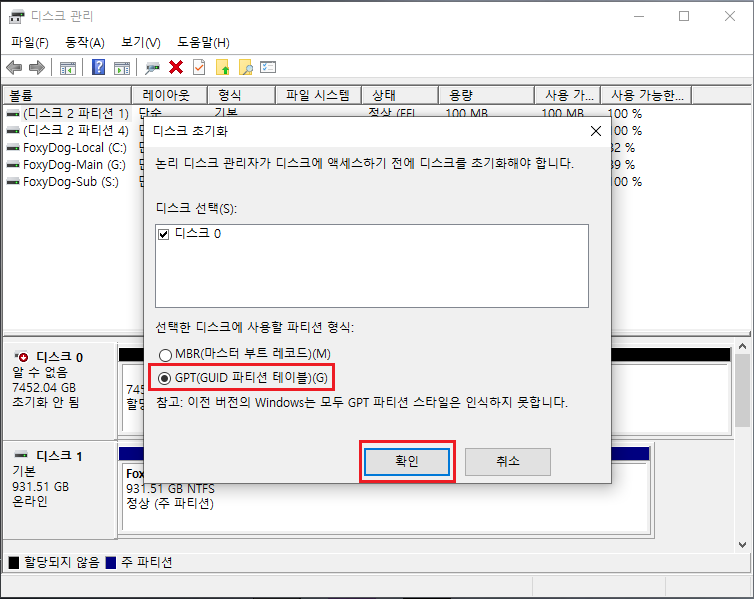
② 할당되지 않은 볼륨을 선택 후 마우스 오른쪽 새 단순 불륨을 클릭합니다.
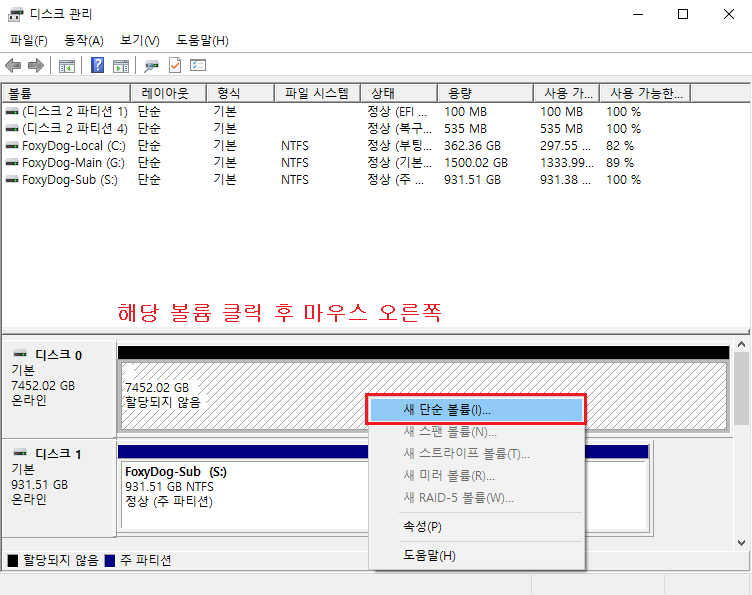
③ 다음
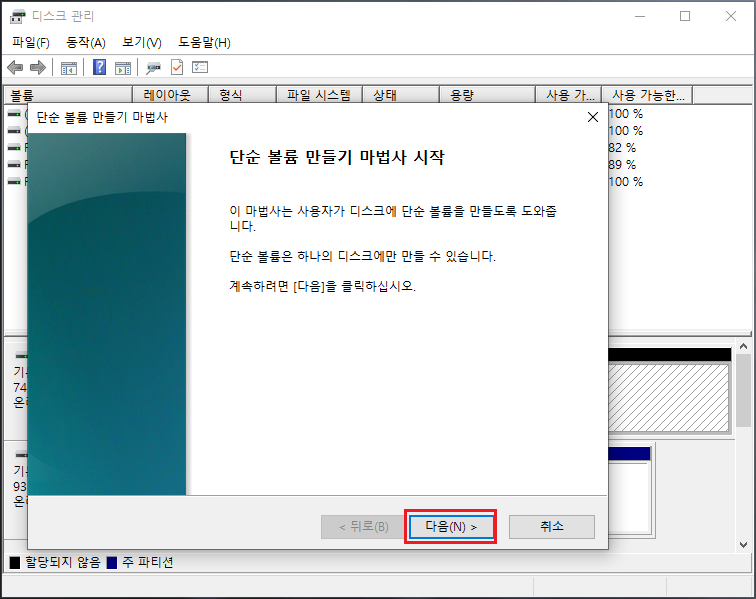
④ 하나의 볼륨에 [8TB] 전부 사용하기 위해서 단순 볼륨 크기(MB) 값 그대로 진행
※ 만약 볼륨을 약 4TB/4TB로 두 개로 나눌 경우는 4000GB x 1024 = 4,096,000MB 입력하면 됩니다.
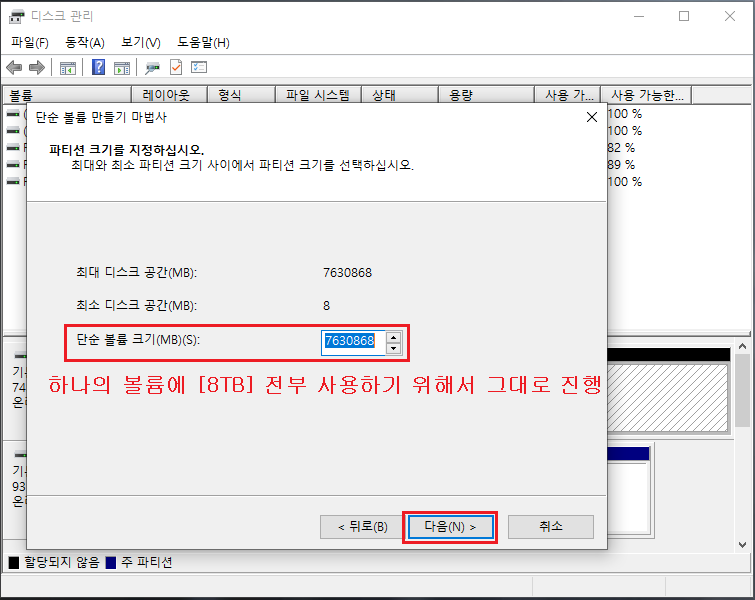
⑤ 드라이브 문자 할당
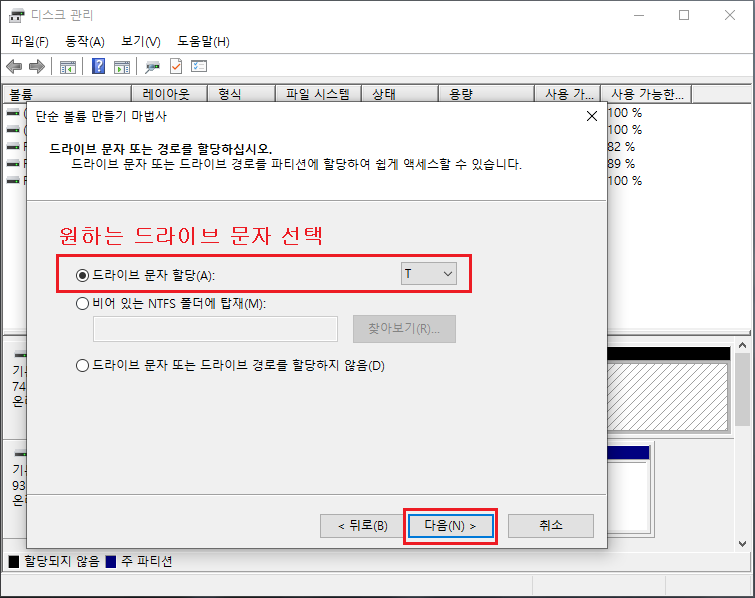
⑥ 이 볼륨을 다음 설정으로 포맷
※ NTFS(New Technology File System)는 현재 윈도우에서 기본적으로 가장 많이 쓰이는 파일 시스템이며 안정성 보안성이 좋습니다. 많은 데이터를 저장하는 용도로 쓰인다면 NTFS를 사용하는 게 좋습니다. 특별한 언급이 없다면 대부분 해당 파일 시스템을 이용합니다. 레이블 이름은 임의로 지정합니다.
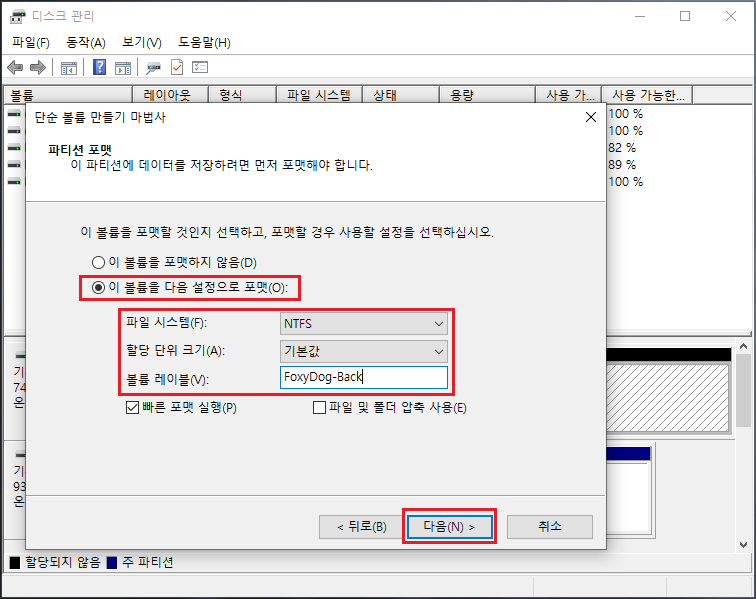
⑦ 최종 완료[마침]
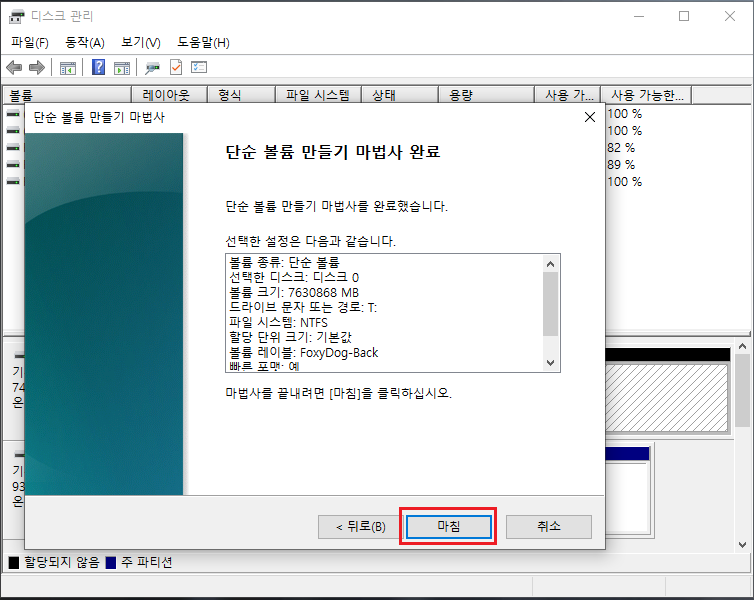
⑧ 드라이브 생성 확인
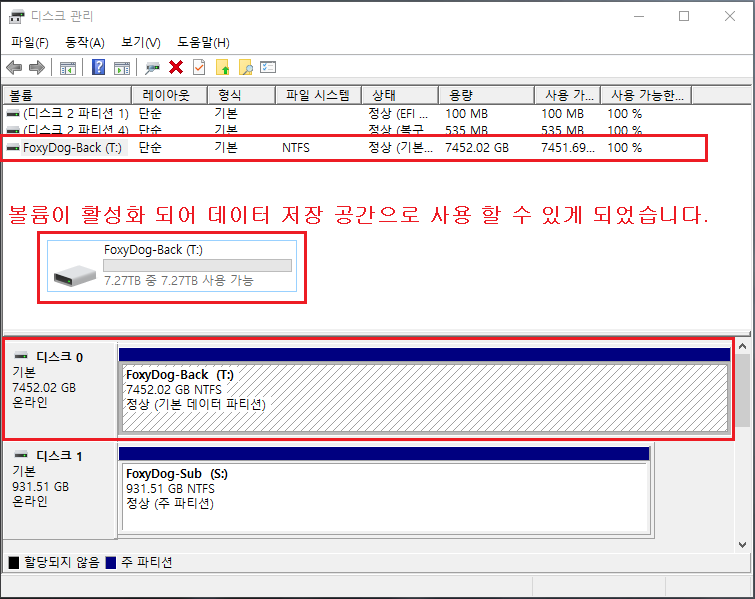
◇ GPT 파티션 특성상 여러 개의 볼륨을 생성할 수 있다.
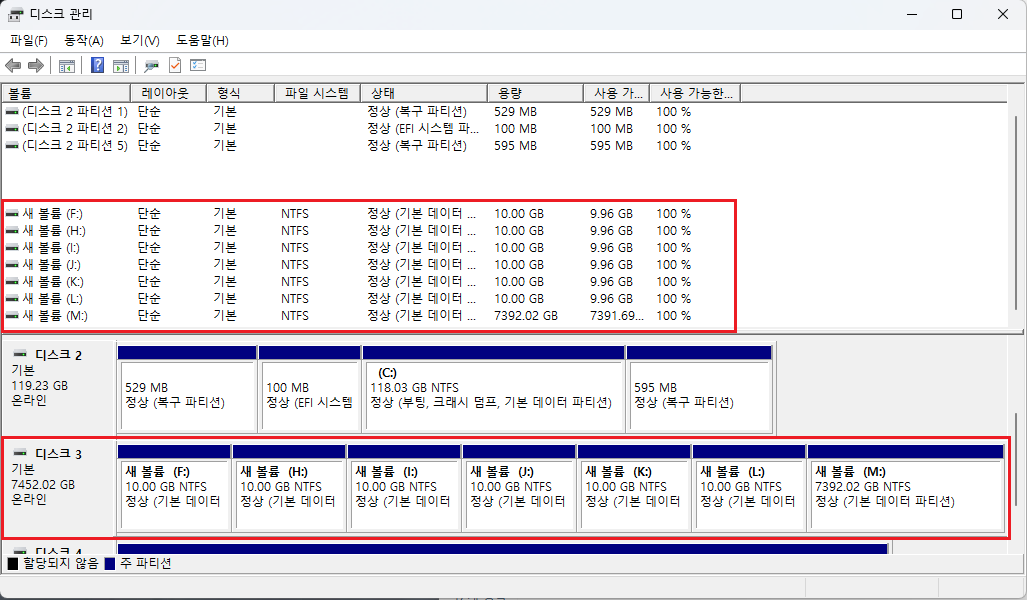
■ MBR(Master Boot Record) 사용
※ [2TB] 이상의 하드 디스크를 MBR로 하면 안 되는 이유는 아래와 같이 해보면 바로 확인이 가능합니다.
① MBR(마스터 부트 레코드) 사용 확인
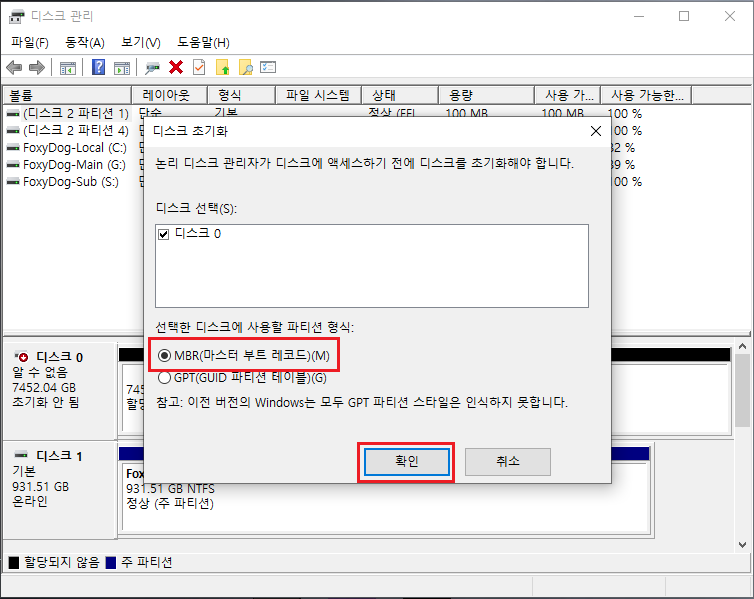
② MBR의 경우 파티션 하나 최대 할당할 수 있는 용량은 2TB까지 한계
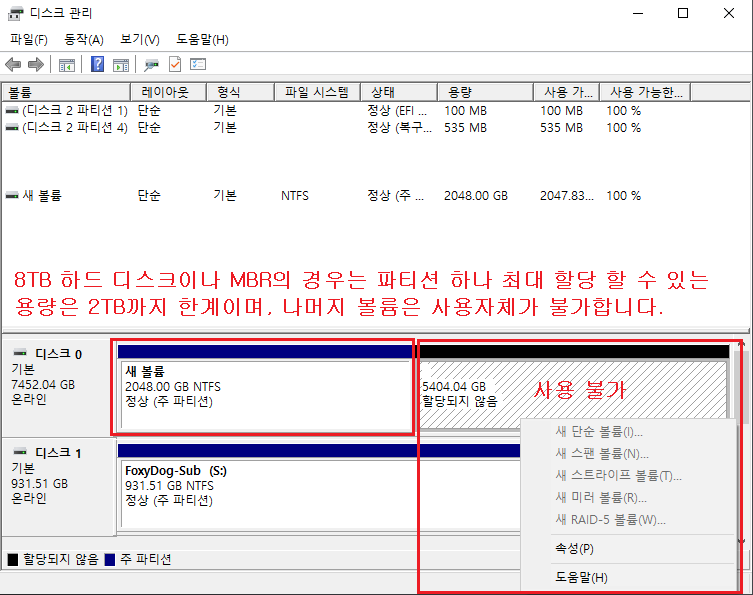
③ 주 파티션은 4개까지, 그 이상은 가상(논리 드라이브)으로 생성
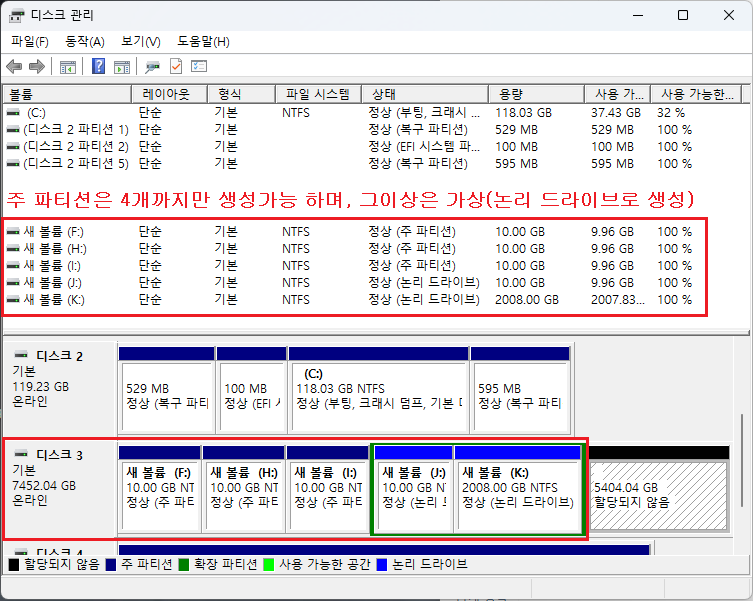
결론은 2TB 미만의 하드 디스크/SSD의 경우는 주로 부팅용(EFI 시스템/복구 파티션) 위주의 기본 데이터 파티션으로 이용하고, 2TB 이상의 디스크는 GPT 파티션으로 단순 디스크(데이터 저장용)로 활용하는 게 좋습니다.
'◈『OS』 > Windows' 카테고리의 다른 글
| Windows 11 설치 미디어(USB) 만들기 + ISO 다운 (0) | 2022.07.08 |
|---|---|
| Windows - 노트북 배터리 수명 확인 방법 (feat. Powercfg) (0) | 2022.06.13 |
| Windows 11 Insider Preview 설치 (0) | 2021.07.12 |
| Windows 10 설치 미디어[USB] 만들기 + ISO 다운 (0) | 2021.06.14 |
| 마이크로소프트 엣지(Edge) 연결 지연 문제 - 프록시(Proxy) (0) | 2021.02.01 |